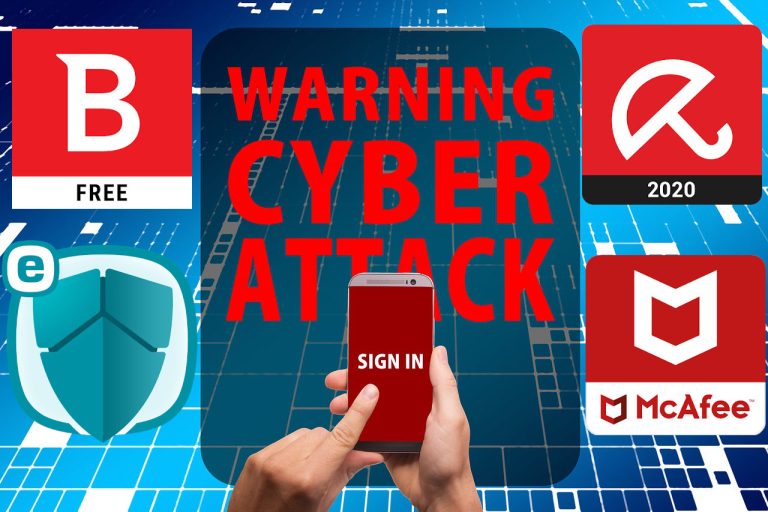Как узнать, взломана ли ваша веб-камера — скрытый вызов
В настоящее время совершение видеозвонка является самой обычной вещью в мире. Все компьютеры поставляются с веб-камерой, и это делает нас гораздо более уязвимыми для хакеров, шпионящих за нами.
Вот почему в этой статье мы научим вас, как узнать, взломана ли ваша веб-камера.
Мы поговорим о том, как хакер может получить доступ к вашей камере, и как вы можете защитить себя от слежки. Мы расскажем вам, как обнаружить подозрительную активность на вашей камере, и дадим несколько советов, чтобы вас не взломали.
Имейте в виду, что взломанная камера — это большая проблема и источник вымогательства.
Как можно взломать мою веб-камеру?
вредоносное ПО
«Злоумышленники» могут получить доступ к вашей веб-камере, если ваш компьютер заражен вирусами. Если вы загружаете пиратские фильмы или игры или посещаете «подозрительные» веб-страницы, ваш компьютер подвержен заражению вредоносным ПО. И при этом вы можете дать киберпреступникам доступ к вашей камере.
Удаленный доступ к подозрительным людям
Существуют инструменты, которые позволяют другим людям получать удаленный доступ к вашему компьютеру из любой точки мира. Такие инструменты, как TeamViewer, позволяют одному человеку полностью контролировать ваш компьютер. Это позволяет, среди прочего, открывать любую программу, настраивать любой файл.
Это очень полезно, если у вас есть проблемы с каким-то программным обеспечением на вашем компьютере, и вы хотите, чтобы кто-то с техническими знаниями исправил это для вас. Тем не менее, TeamViewer стал печально известным, поскольку многие мошенники использовали его для кражи денег у невинных людей.
Что ж, если вы предоставили какому-то подозрительному человеку доступ к вашему компьютеру с помощью таких программ, как TeamViewer, этот человек сможет получить доступ к вашей камере практически в любое время. И вы можете сделать это незаметно.
Как отследить мобильный телефон бесплатно
Как узнать, взломана ли моя веб-камера?
Далее мы предоставим вам ряд инструментов, с помощью которых вы сможете проверить свой компьютер и убедиться, что ваша камера не была взломана, и не ведется ли за вами слежка в это время.
нетстат
Если ваша камера просыпается и отправляет записанное видео кому-то через Интернет, вы можете узнать об этом с помощью программы командной строки под названием Netstat.
Каждый раз, когда какая-либо программа на вашем компьютере подключается к Интернету, эта программа появляется в журнале Netstat.
Что ж, если вы заметили, что в Netstat появился какой-то процесс под названием «camara.exe» или «camera.exe», значит, кто-то взламывает вашу камеру и в этот момент следит за вами.
Чтобы использовать Netstat, чтобы узнать, не взломана ли ваша камера, сначала откройте командное окно вашего компьютера. На ПК это можно сделать, открыв меню «Пуск» и набрав CMD. Появится программа под названием «Командная строка».
Теперь вместо того, чтобы щелкнуть по нему левой кнопкой мыши, щелкните его правой кнопкой мыши. Затем выберите «Запуск от имени администратора».
Затем в появившейся программе введите команду «netstat -b», и нажмите Enter.

При этом вы получите список программ, подключенных к Интернету. Если вы используете ПК и видите какую-то программу с надписью «camera.exe» или «camara.exe», значит, какой-то киберпреступник шпионит за вами с помощью вашей камеры.
свет камеры
Если вы заметили, что индикатор камеры на вашем компьютере горит, это означает, что ваша веб-камера записывает вас или делает снимок. Если вы не активировали камеру, то это означает, что ваша веб-камера была взломана.

Пока этот индикатор горит, киберпреступник сможет вас видеть.
Тем не менее, это не всегда так. Бывают случаи, когда ваша камера может быть включена и шпионить за вами, даже если свет выключен. Некоторые хакеры знают, как активировать камеру, не включая ее свет. Таким образом, они могут шпионить за вами, даже если вы думаете, что камера отключена.
Подозрительные процессы в диспетчере задач
Вы можете использовать диспетчер задач, чтобы проверить, не использует ли кто-то вашу камеру несанкционированным образом.
Чтобы открыть диспетчер задач, щелкните правой кнопкой мыши на панели задач вашего ПК и выберите параметр «Диспетчер задач».
Откроется диспетчер задач. Теперь найдите какой-нибудь процесс под названием «Камера» или какой-нибудь другой процесс с похожим именем. Если вы найдете какой-либо процесс с таким именем, то это означает, что кто-то обращается к вашей веб-камере.

Подозрительные видео и фото на вашем компьютере
Видео и фотографии, снятые веб-камерой, будут сохранены на вашем компьютере. Если вы используете приложение камеры на своем компьютере, записанное вами видео или сделанная фотография будут храниться на вашем жестком диске. Что ж, рекомендуется проверить папку, в которой сохраняются видео и фотографии.
Причина этого в том, что если вы заметили, что на вашем компьютере есть фотографии и видео, снятые вашей камерой, которые вы никогда не помните, записывали, значит, хакер получил доступ к вашей камере.
окна с сообщениями об ошибках
Если вы получаете сообщение об ошибке при активации камеры, это может быть признаком того, что вас взломали. Обычно, если вы открываете одну и ту же программу дважды одновременно, ваш компьютер покажет вам окно с сообщением об ошибке и не позволит вам использовать программу.
Ну, если вы хотите использовать Zoom или какую-то другую подобную программу, но при попытке сделать видеозвонок вы получаете сообщение об ошибке, говорящее о том, что камера уже активирована, значит, к ней обращается какая-то другая программа. Другими словами, какой-то вирус или хакер использует вашу веб-камеру.
Как защитить веб-камеру от взлома
Отключить камеру из диспетчера устройств
Вы можете отключить веб-камеру из программы под названием «Диспетчер устройств». Никто не сможет взломать вашу камеру, если она изначально не работает.
Чтобы получить доступ к этой программе, просто введите «диспетчер устройств» в строке запуска вашего ПК и выберите эту программу.
Затем выберите раздел «Камеры». Затем щелкните правой кнопкой мыши на появившейся камере. Наконец, выберите «Отключить устройство».

закрыть веб-камеру
Даже если вас взломают, если вы закроете камеру своего ноутбука или любого другого устройства, они не смогут за вами шпионить. Кому-то это решение может показаться несколько экстремальным и даже немного абсурдным. Тем не менее, Марк Цукерберг — один из тех, кто заклеивает веб-камеру своего ноутбука скотчем..

Изображение janjf93 с сайта Pixabay
Что ж, если ученый-компьютерщик вроде миллиардера-создателя Facebook закрывает свою веб-камеру, то это решение не так надуманно, как кажется. Однако вам не обязательно использовать клейкую ленту. Есть более элегантные и эффективные способы скрыть камеру. Купить чехлы для веб-камер можно в интернет-магазинах.
Обновите свой компьютер и камеру
Одним из лучших способов защитить себя от вредоносного ПО в целом является регулярное обновление вашего компьютера. Более того, вы даже можете обновить саму камеру.
Чтобы обновить драйверы камеры, вернитесь в диспетчер устройств и щелкните правой кнопкой мыши камеру. Затем выберите опцию «Обновить драйвер».

Используйте антивирус
Использование антивируса — еще один из лучших способов защитить себя от вредоносного и шпионского ПО. Если вы можете себе это позволить, используйте платный антивирус, чтобы обеспечить наилучшую защиту компьютера от вирусов.
Отключите его от USB-порта
Если у вас есть настольный компьютер или вам не нравится веб-камера по умолчанию на вашем ноутбуке, возможно, вы приобрели отдельную камеру. Эти типы камер подключаются через порт USB.
Что ж, если вы используете веб-камеру такого типа, просто отключите ее от USB-порта.
вывод
Мы уже показали вам, как узнать, следят ли за вами через веб-камеру вашего компьютера. Если вы не используете камеру, но заметили, что ее индикатор горит, или диспетчер задач или Netstat сообщает вам, что веб-камера работает, возможно, ваша веб-камера взломана.
Надеемся, вам понравилась статья. А если вы хотите узнать больше о защите вашей конфиденциальности от киберпреступников, оставьте комментарий и сообщите нам об этом! И не забудьте поделиться этой статьей в своих социальных сетях!